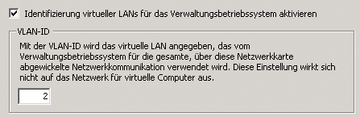Virtuelle LANs (VLAN) und Hyper-V
Hyper-V im Windows Server 2008 R2 unterstützt auch die Verwendung von VLANs. Bei solchen Netzwerken lassen sich Datenströme voneinander trennen, um die Sicherheit und die Leistung zu erhöhen. Die Technik muss aber direkt im Netzwerk integriert sein. Switches und Netzwerkkarten müssen zudem die Funktion unterstützen. Dadurch lässt sich zum Beispiel der Netzwerkverkehr für die Verwaltung des Servers vom Netzwerkverkehr der virtuellen Server trennen. Damit die Anbindung funktioniert, müssen Sie in den physischen Netzwerkkarten der Hyper-V-Hosts in den erweiterten Einstellungen der Netzwerkkarte festlegen, zu welcher VLAN-ID die Karte gehören soll.
Anschließend starten Sie im Hyper-V-Manager den Manager für virtuelle Netzwerke und wählen die Netzwerkverbindung aus, die Sie an das VLAN anbinden wollen. Auch hier geben Sie die entsprechende VLAN-ID vor (Abbildung 5).
Dazu müssen Sie aber zunächst die Option
»Identifizierung virtueller LANs«
für das Verwaltungsbetriebssystem aktivieren. Nachdem Sie die ID angegeben haben, fließt der Datenverkehr von dieser Verbindung über die entsprechende ID. Auch interne Netzwerke in Hyper-V unterstützen die VLAN-Konfiguration. Zusätzlich lassen sich auch virtuelle Server an VLANs binden. Dazu müssen Sie in den Einstellungen der virtuellen Server über die Eigenschaften der virtuellen Netzwerkkarten ebenfalls die VLAN-ID angeben.
Wollen Sie, dass ein virtueller Server mit mehreren VLANs kommunizieren kann, fügen Sie dem Server einfach mehrere virtuelle Netzwerkkarten hinzu und konfigurieren das entsprechende VLAN. Durch diese durchgehende Unterstützung von VLANs können Sie bei entsprechend kompatiblen Switches zum Beispiel Testumgebungen aufbauen oder Hyper-V-Hosts logisch voneinander trennen, auch wenn diese im selben Netzwerk konfiguriert sind. (ofr/cth)
Infos
- Hyper-V and Dynamic MAC Address Regeneration: http://blogs.msdn.com/b/virtual_pc_guy/archive/2010/05/14/hyper-v-and-dynamic-mac-address-regeneration.aspx
- Windows Server 2008 Hyper-V virtual machines generate a Stop error when NLB is configured or when the NLB cluster does not converge as expected: http://support.microsoft.com/kb/953828/en-us
- NVSPBIND: http://blogs.technet.com/b/virtualization/archive/2010/01/26/hyper_2d00_v-network-command-line-tool-nvspbind-now-available-externally.aspx
- NVSPSCRUB: http://code.msdn.microsoft.com/nvspscrub